安装摄像头驱动教程(一步步教你如何安装摄像头驱动)
现如今,摄像头已经成为人们生活中必不可少的设备之一。无论是在家中进行视频通话,还是在工作中进行视频会议,摄像头都起到了重要的作用。然而,有时候我们在安装摄像头时可能会遇到驱动程序缺失的问题,导致摄像头无法正常工作。本文将以安装摄像头驱动教程为主题,一步步教你如何解决这个问题。

了解你的摄像头型号和操作系统版本
在开始安装摄像头驱动之前,你需要先了解你所使用的摄像头型号以及你的电脑操作系统的版本。这将有助于你在官方网站上找到正确的驱动程序。
访问官方网站下载驱动程序
通过搜索引擎或直接输入摄像头品牌名称,你可以找到官方网站。在官方网站上通常会有一个支持页面,你可以在这个页面上找到相关的驱动程序下载链接。
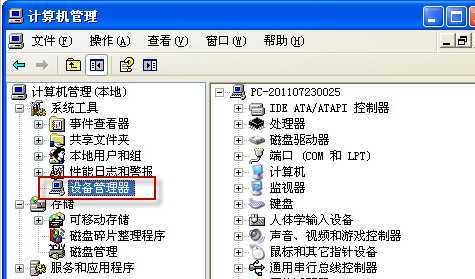
选择适合你操作系统版本的驱动程序
在下载驱动程序之前,务必选择适合你操作系统版本的驱动程序。一般来说,官方网站会提供不同版本的驱动程序,你需要根据自己的操作系统版本选择合适的驱动。
下载驱动程序并保存到本地
点击下载链接后,会开始下载驱动程序。请将驱动程序保存到你能够方便找到的位置,比如桌面或者其他指定的文件夹。
打开驱动程序安装文件
在下载完成后,你需要找到驱动程序安装文件,并双击打开。通常情况下,安装文件会以.exe或者.msi为后缀。
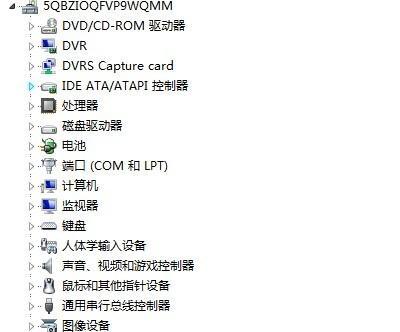
按照安装向导进行安装
打开安装文件后,会出现一个安装向导。按照向导的提示一步步进行安装。在这个过程中,你可能需要阅读并接受许可协议,并选择安装路径等。
等待驱动程序安装完成
在安装过程中,请耐心等待驱动程序的安装完成。这个过程可能需要一些时间,取决于你的电脑性能和驱动程序的大小。
重启电脑
安装完成后,建议重新启动你的电脑。这将有助于驱动程序的正常加载和生效。
检查摄像头是否被识别
重启电脑后,你可以通过打开视频通话软件或者设备管理器来检查摄像头是否被成功识别。如果摄像头已经被正确识别,那么说明驱动程序安装成功。
解决常见问题
如果在安装过程中遇到了问题,比如安装失败、驱动不兼容等,你可以尝试重新下载并安装驱动程序,或者联系摄像头厂商的技术支持寻求帮助。
更新驱动程序
驱动程序安装完成并不代表就永远不需要更新了。定期检查官方网站是否有新的驱动程序发布,有需要的话及时更新驱动程序,以保证摄像头的正常运行。
备份驱动程序
为了避免因为一些意外情况导致驱动程序丢失,建议在安装成功后备份驱动程序。你可以将驱动程序复制到其他存储设备中,以备日后需要使用时使用。
卸载旧的摄像头驱动
如果你曾经安装过其他的摄像头驱动程序,并且想要安装新的驱动程序,建议先卸载旧的驱动程序。你可以在控制面板的“程序和功能”中找到并卸载相关的软件。
常见错误代码和解决方法
在安装摄像头驱动的过程中,可能会遇到一些错误代码。如果你遇到了这些问题,可以通过搜索引擎查找相关的解决方法。
通过本文的教程,我们学习了如何安装摄像头驱动。了解摄像头型号和操作系统版本、访问官方网站下载驱动程序、按照安装向导进行安装、重启电脑并检查摄像头是否被识别,这些步骤将帮助你成功安装摄像头驱动程序,并保证摄像头的正常工作。记住定期更新驱动程序,并备份驱动程序,将有助于你应对各种意外情况。













